-
Nanetta


Vous trouverez l'original en dessous
******
Ce tutoriel a été réalisé avec Psp X9
Mais peut être fait avec d’autres versions
******
Pour proposer mes tutoriels sur votre forum ou groupe
Merci de m’en faire la demande
******
Si vous publiez votre création sur un site ou blog
Merci de mettre un lien vers le tutoriel
Merci de votre compréhension
******
Les tubes que j'utilise pour mes tutoriels
Ont été reçus sur des groupes des auteurs des tubes
Dont j’ ai l’autorisation pour les employer
Ou
Ont été trouvés sur le net, par mes nombreuses recherches
Si un de ces tubes vous appartient, merci de me contacter
Pour que je puisse ajouter le lien vers votre site
******
Filtres utilisés
Mehdi - Wavy Lab 1.1
Flaming Pear - Flexify2
Filters Unlimited 2.0 - ScreenWorks - Dense Net
Alien Skin/Eye Candy5 - Impact - Glass
Avec l'autorisation de Renée que je remercie
******
Matériels utilisés
1 calque Alpha-selections
1 tube personnage de Jolcsi
1 tube fleur de Jolcsi
3 déco
1 texte
1 palette des couleurs
******
Palette de couleurs

1 couleur : #266d8c
2 couleur : #a8d4de
3 couleur : #113241
Dans styles et textures
Mettre en premier plan la couleur #266d8c
En arrière plan la couleur #a8d4de

1.Ouvrir le calque-Alpha-sélections
Fenêtre - Dupliquer
Fermez l'original et travaillez sur la copie !!!
2.Préparer un dégradé Radial comme en dessous
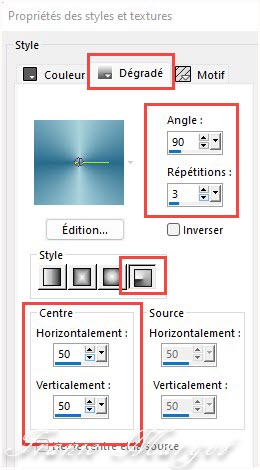
Verser le dégradé Radial dans le calque transparent
Effets - Effets de réflexion - Kaléidoscope

Calques - Nouveau calque raster
3.Sélections - Charger la sélection depuis le canal Alfa la sélection "Selection1"

Verser le dégradé Radial en mémoire
Effets - Effets de réflexion - Kaléidoscope en mémoire
Sélections - Ne rien sélectionner
4.Réglage - Flou - Flou Radial

Calques - Dupliquer
Image - MiroirFusionner avec le calque du dessous
Cliquer sur l'outil Sélectionner (K)
Position horiz : 0 - Position vert : -196
5.Effets - Modules externes - Flaming Pear - Flexify2

Effets - Modules externes - Unlimited 2.0 - ScreenWorks - Dense Net

Propriétés du calque - Écran
Calques - Dupliquer
Image - Retourner
Fusionner avec le calque du dessous
6.Ouvrir "jolcsi_dekor"
Copier - Coller comme nouveau calqueNe pas déplacer
7.Vous placer sur le calque Raster1
Calques - Nouveau calque raster
Effets - Modules externes - Mehdi - Wavy Lab1.1
Réglage - Flou - Flou Gaussien - Rayon : 40
8.Sélections - Charger la sélection depuis le canal Alfa la sélection "Selection2"
Transformer la sélection en calque
Sélection - InverserEffets - Effets 3D - Ombre portée
0 / 0 / 50 / 25,00 / couleur

Sélections - Ne rien sélectionner
Vous placer sur le calque Raster 4
SUPPRIMER
9.Vous placer sur le calque Raster 1
Sélections - Charger la sélection depuis le canal Alfa la sélection "Selection3"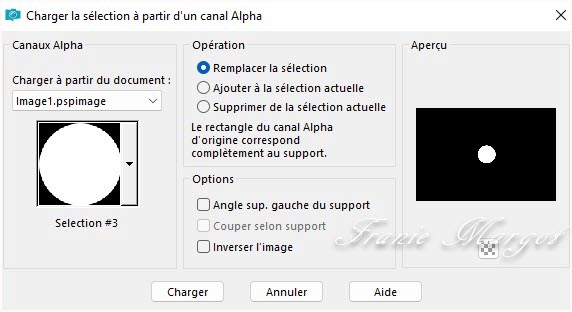
Sélection - Transformer la sélection en calque
Effets - Modules externes - Alien Skin / Eye Candy5 - Impact - Glass
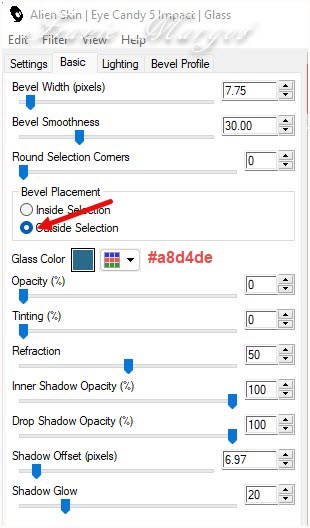
Effets - Effets 3D - Ombre portée
Rester sélectionner
10.Ouvrir "jolcsi_dekor2"
Copier - Coller dans la sélection
Réglage - Netteté - Davantage de netteté
Propriétés du calque - Luminance (Héritée)
Refaire
Modules externes - Alien Skin / Eye Candy5 - Impact - Glass - Clear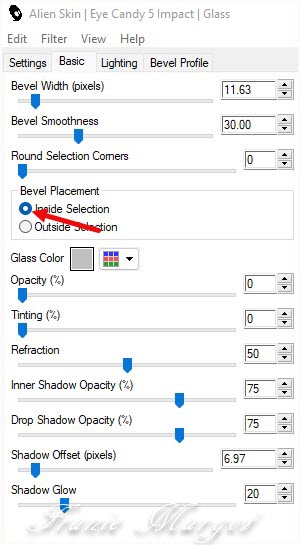
Sélections - Ne rien sélectionner
La palette de calques et l'image sont :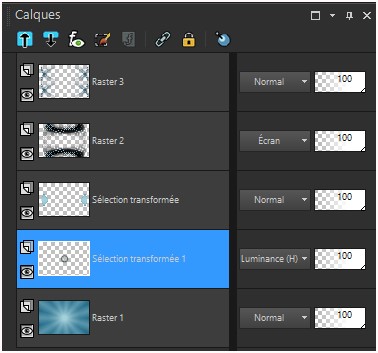

11.
Vous placer sur le calque Raster3 (haut)
Ouvrir "jolcsi_dekor3"
Copier - Coller comme nouveau calque
Ne pas déplacer
12.Ouvrir "jolcsi_virág"
Copier - Coller comme nouveau calque
Cliquer sur l'outil Sélectionner (K)Position horiz : 270 - Position vert : 348
Propriétés du calque - Luminance (Héritée)
Réglage - Netteté - Netteté
Effets - Effets 3D - Ombre portée
13.Ouvrir le text
Copier - Coller comme nouveau calque
Cliquer sur l'outil Sélectionner (K)Position horiz : 296 - Position vert : 16
Fusionner les calques visibles
14.Image - Ajouter des bordures de 2 pixels couleur

Image - Ajouter des bordures de 2 pixels couleur
Image - Ajouter des bordures de 1 pixel couleur
Édition - Copier
Sélections - Sélectionner tout
15.Image - Ajouter des bordures de 45 pixels couleur

Sélections - Inverser
Édition - Coller dans la sélection
Réglage - Flou -Flou gaussien en mémoire
Sélections - Transformer la sélection en calque
Effets - Modules externes - Unlimited2.0 - ScreenWorks - Dense Net en mémoire
Propriétés du calque - Écran
Fusionner avec le calque du dessous
Sélection - Inverser
Effets - Effets 3D - Ombre portée0 / 0 / 65 /30,00 / couleur

Sélections - Ne rien sélectionner
16.Ouvir le tube "Jolcsi995"
Image - Redimensionner à 115% tous les calques décochés
Réglage - Netteté - Netteté
Cliquer sur l'outil Sélectionner (K)Position horiz : 0 - Position vert : 72
Mettre une ombre portée à votre convenance
Signer votre travail
Fusionner les calque visible
Redimensionner à 950 pixels
Enregistrer en JPG
******
Vous pouvez m'envoyer vos versions
Je me ferais un plaisir de les mettre sur la page * Vos Versions *
mon adresse : franiemargot@gmail.com
******
Autre version

les tubes sont détourés par mes soins ici
******
Vos versions voir ici
-
Commentaires
Aucun commentaire pour le moment Suivre le flux RSS des commentaires
Suivre le flux RSS des commentaires
Vous devez être connecté pour commenter



















